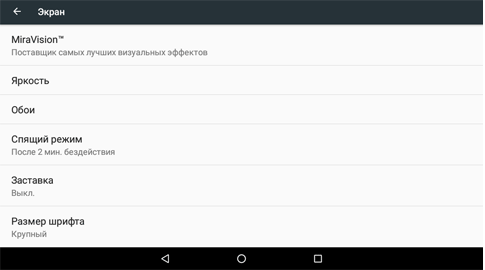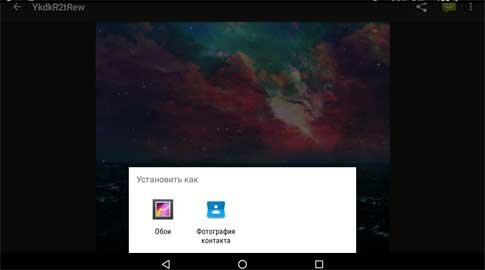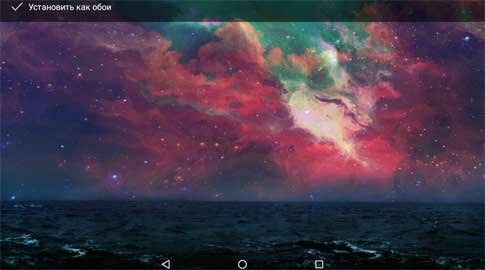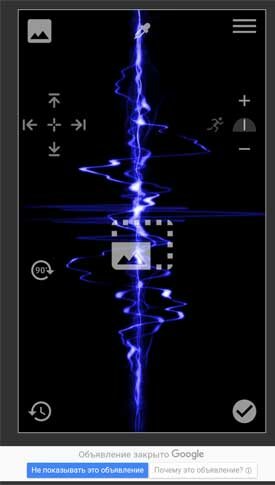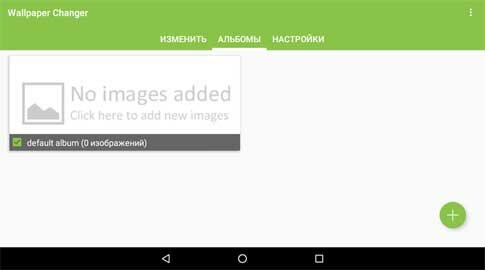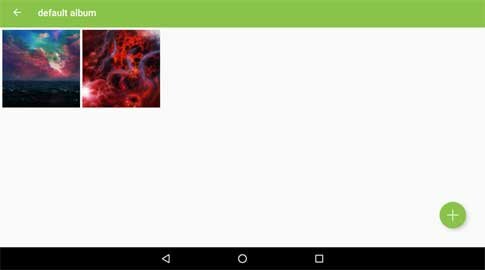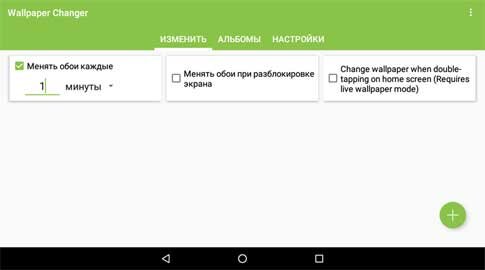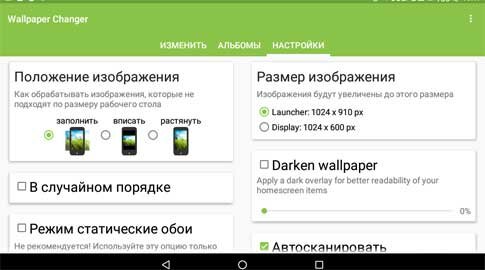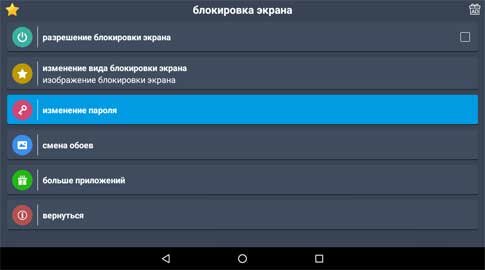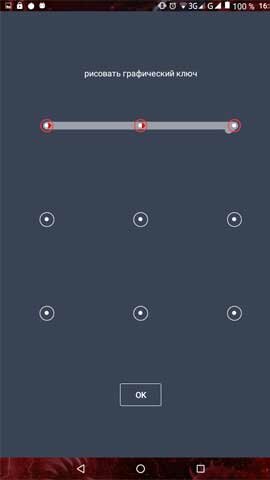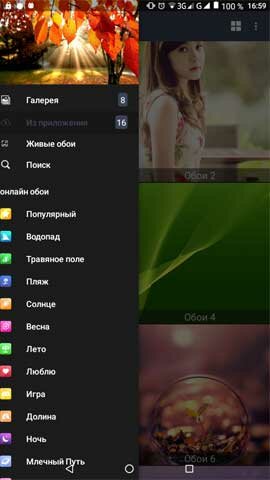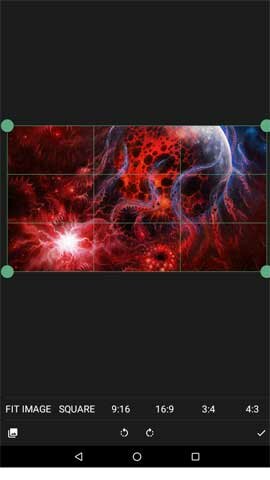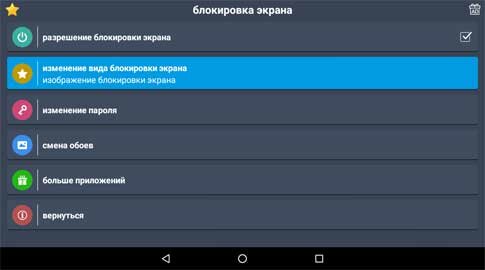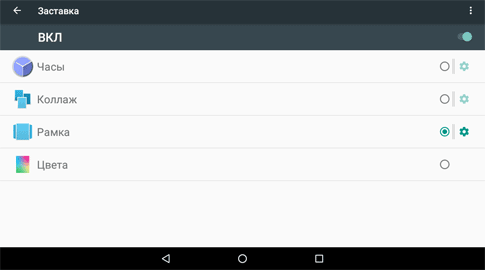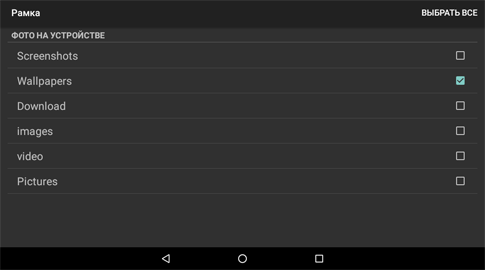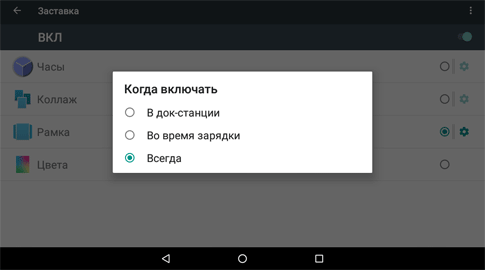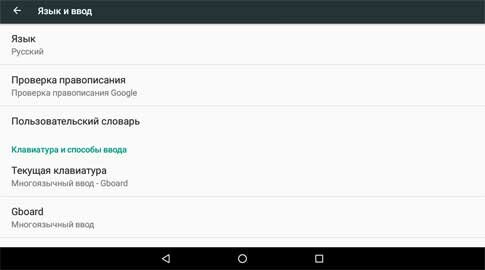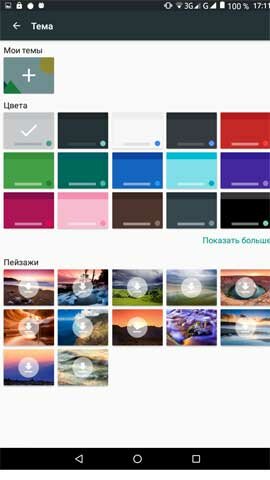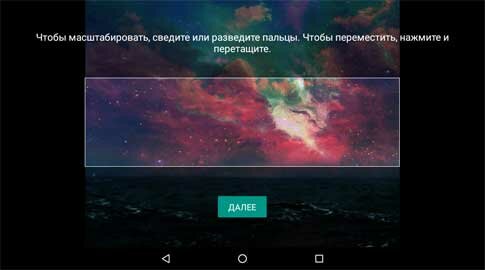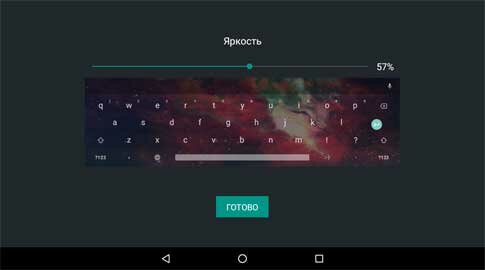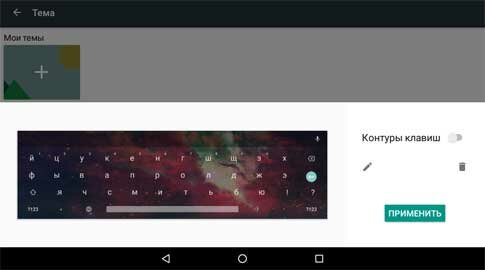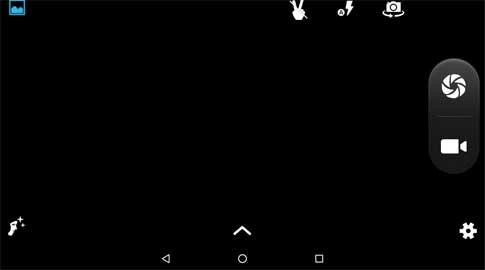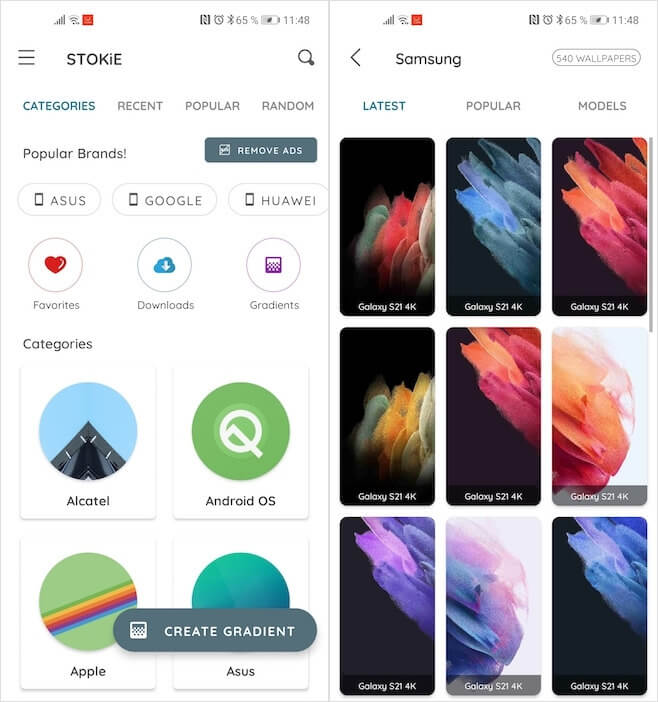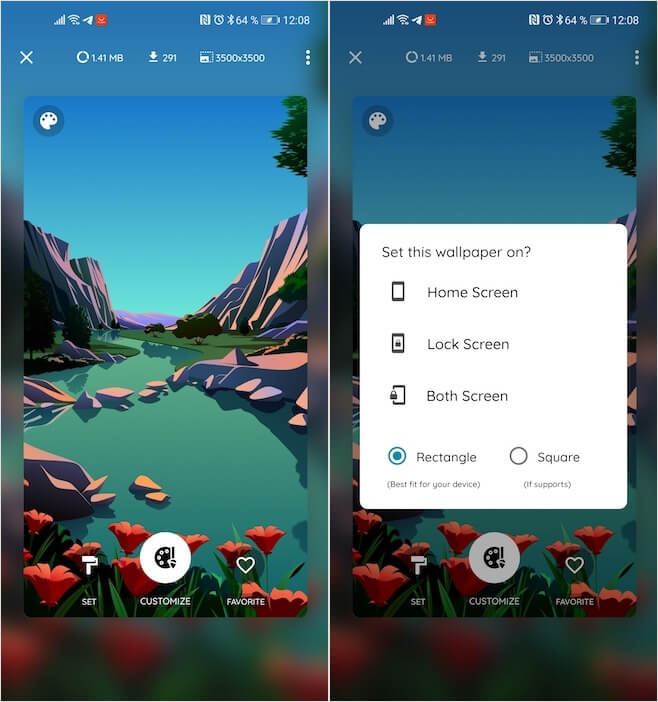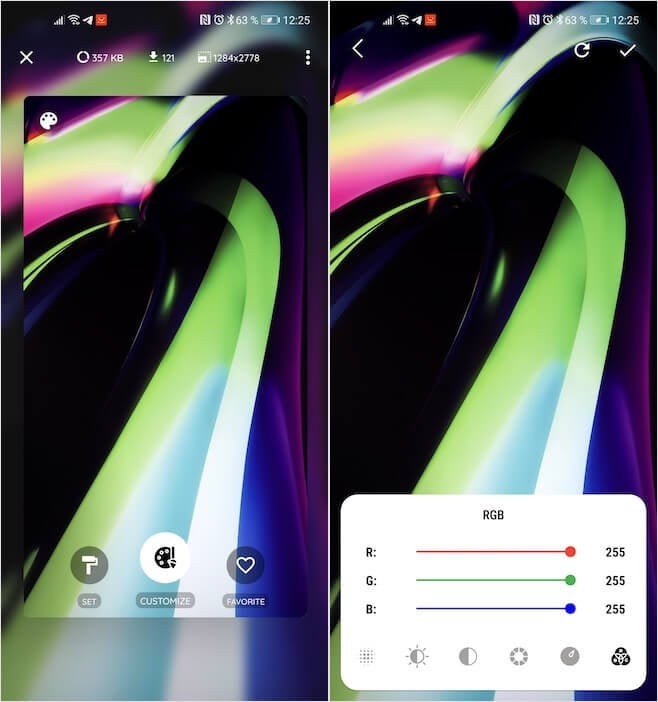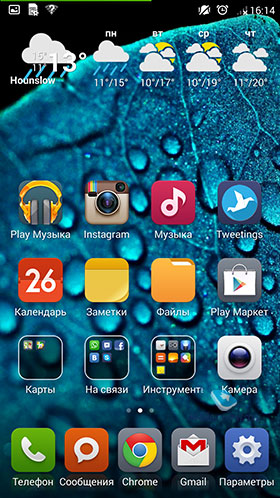Что такое обои в смартфоне
Обои на телефон Андроид – как установить анимированные, живые, слайд шоу, на экран блокировки, настроить заставку, изменить фон клавиатуры, отключить обои, пошаговая инструкция в картинках
Привет друзья блога moikomputer.ru
Установка обоев на устройство Android, будь то смартфон или планшет, займет не более нескольких минут. Настроить можно следующие компоненты.
Обои, в свою очередь, бывают нескольких видов:
Важно! Установка на задний фон анимированных или живых обоев высокого качества снижает производительность Android и сажает батарею. Это особенно ощутимо на телефонах со слабым процессором и малым количеством оперативной памяти.
Установка и замена обоев Андроид
Инструкция актуальна для устройств под управлением Android 6.0. В других версиях прошивки названия и расположения функций могут незначительно отличаться или отсутствовать.
Выбор из списка по умолчанию
1. Перейдите в «Настройки» «Экран»
2. Выберите пункт «Обои»
3. В списке доступных фонов выберите понравившееся изображение и нажмите на него далее «Применить» или «Установить как обои» вверху экрана
Установка своих статических обоев
1. Запустите «Галерею»
2. Откройте любую картинку
3. Вызовите контекстное меню с помощью иконки вертикального троеточия
4. Нажмите на пункт «Установить картинку как»
5. В появившемся окне выберите «Обои»
6. Подтвердите операцию, нажав вверху «Установить как обои»
Важно! Изображения GIF, установленные таким способом на фон рабочего стола, превратятся в статические обои. Вместо воспроизведения анимации будет отображаться ее первый кадр.
Как установить живые обои
1. Перейдите в «Настройки» «Экран»
2. Откройте раздел «Обои» «Живые обои»
3. Выберите подходящий фон и нажмите «Установить обои»
Загрузить сотни других живых обоев можно на Google Play, воспользовавшись поиском.
Как установить анимрованные обои
Двигающиеся живые обои из гифки можно сделать с помощью приложения GIF Live Wallpaper. Эта бесплатная утилита позволяет подогнать изображение по масштабу, вращать его и даже менять скорость анимации, а на диске занимает всего 5 Mb.
1. Загрузите и установите GIF Live Wallpaper из Google Play Market
2. Запустите приложение
3. Кликните по иконке изображения в левом верхнем углу
4. Выберите любую анимацию в формате GIF
5. Настройте отображение
6. Завершите редактирование нажатием на иконку галочки в правом нижнем углу
7. В окне предпросмотра выберите «Установить обои»
Важно! Анимированные фоны, созданные с помощью GIF Live Wallpaper, часто нагружают процессор в несколько раз сильнее, чем обычные живые обои, поэтому устанавливать их на слабые устройства не рекомендуется.
Установка слайд-шоу на Андроид в качестве обоев на рабочий стол
Поставить несколько обоев в виде слайд-шоу стандартными средствами нельзя. Для этого придется воспользоваться бесплатной программой Wallpaper Changer. Приложение позволяет создать набор слайдов из нескольких картинок, подогнать их под размер экрана, задать временной интервал и многое другое.
1. Загрузите и установите Wallpaper Changer из Google Play Market
2. Запустите приложение
3. Перейдите во вкладку «Альбомы»
4. Выберите стандартный альбом «default album» или создайте свой
5. Загрузите графические файлы в альбом с помощью кнопки добавления
6. Во вкладке «Изменить» задайте интервал смены изображений в минутах, часах или днях
7. По желанию измените дополнительные параметры во вкладке «Настройки»
8. Закройте приложение
Слайд-шоу создано. Теперь его нужно установить на рабочий стол.
1. Перейдите в «Настройки» Андроид
2. Проследуйте по пути «Экран» «Обои» «Живые обои»
3. В открывшемся списке выберите пункт «Wallpaper Changer»
Установка обоев на экран блокировки Android
По умолчанию на заблокированном экране отображаются те же обои, что и на рабочем столе. Владельцы устройств на базе Android 6.0.1 Marshmallow могут поменять их через «Настройки» «Экран» «Обои» «Экран блокировки», но во многих других версиях ОС эта функция не предусмотрена. На помощь приходит специальное приложение Обои блокировки экрана.
1. Загрузите и установите утилиту «Обои блокировки экрана» из Google Play Market
2. Запустите программу
3. Перейдите во вкладку «Изменение пароля»
4. Соедините точки в нужном порядке и подтвердите комбинацию
5. Убедитесь, что во вкладке «Изменение вида блокировки экрана» установлен пункт «Изображение блокировки экрана»
6. Откройте вкладку «Смена обоев»
7. Здесь вы можете выбрать готовые статические и живые обои из категорий онлайн каталога
8. Для установки на фон своей картинки перейдите в раздел «Галерея» бокового меню
9. Выберите нужный графический файл и настройте его отображение
10. Нажмите «Установить замок фон»
11. УБЕДИТЕСЬ, ЧТО ЗАПОМНИЛИ ПАРОЛЬ!
12. Поставьте галочку напротив «Разрешение блокировки экрана»
Важно! Большинство подобных программ не только устанавливают фон экрана блокировки, но и меняют элементы управления.
Например, на месте привычного слайдера могут оказаться окна ввода пароля, сканеры отпечатков пальцев и другие причудливые «анлокеры». Кроме того, такие приложения сильно загружают процессор и оперативную память. Неопытным пользователям они категорически не рекомендуются.
Установка обоев на заставку Андроид
1. Расширенные настройки
2. Перейдите в «Настройки» «Экран»
3. Откройте пункт «Заставка»
4. Включите отображение заставки с помощью переключателя
5. Установите режим «Рамка»
6. В настройках режима укажите папки, в которых хранятся изображения
7. Нажмите на вертикальное троеточие в правом верхнем углу
8. Выберите «Включить», чтобы протестировать заставку
9. Далее в том же меню откройте раздел «Когда включать» и выберите «Всегда»
10. Вернитесь в меню «Настройки» «Экран»
11. Откройте раздел «Спящий режим» и задайте время по своему усмотрению
Когда ваше устройство перейдет в спящий режим, на экране запустится слайд-шоу из всех картинок, которые хранятся в указанных вами папках.
Чтобы изображения не менялись, выберите 1 папку с 1 графическим файлом. Помимо обоев на заставку можно установить часы, коллаж и переливающиеся цвета.
Смена фона клавиатуры Андроид
Опция настройки фона присутствует в Google Клавиатуре Gboard.
1. Перейдите в «Настройки» «Расширенные настройки» «Язык и ввод»
2. Перейдите в раздел «Gboard» «Тема»
3. Здесь вы можете выбрать одну из стандартных тем оформления или создать свою
4. Нажмите на значок «+» в подразделе «Мои темы»
5. Выберите нужную картинку из списка
6. Масштабируйте изображение и нажмите «Далее»
7. Настройте яркость фона и нажмите «Готово»
8. В появившемся окне укажите, нужны ли контуры клавиш
9. Нажмите «Применить», чтобы тема сохранилась
10. Проверьте тему в действии, кликнув по любому текстовому полю
Важно! Смена фона клавиатуры абсолютно безопасна. Через меню приложения «Gboard» вы всегда можете вернуть все, как было.
Как убрать обои Андроид
На некоторых устройствах Android обои рабочего стола можно отключить через «Настройки», выбрав в разделе «Обои» пункт «Нет обоев»
. Если ваша система не поддерживает эту функцию, воспользуйтесь одним из следующих способов.
Способ №1: Черные обои. Сделайте снимок, плотно закрыв камеру пальцем. Получившееся черное фото установите как обои.
Способ №2: Заливка фона цветом. В любом графическом редакторе на смартфоне, планшете или ПК создайте изображение нужного размера и залейте его любым цветом. Сохраните картинку и выберите в качестве обоев.
Способ №3: Цвет фона через приложение. Скачайте и установите утилиту «Один цвет фона» из Google Play. Запустите программу и настройте заливку рабочего стола на свой вкус. Для установки доступны цвета любых оттенков, градиенты и узоры.
Добиться черного фона также можно, удалив текущие обои из системной папки Android, но делать это не рекомендуются, так как могут возникнуть неприятные последствия.
Полезные ссылки по теме статьи:
Смотрим просто интересное видео
Как на Android скачивать обои из прошивок разных смартфонов
Обои – это едва ли не самый просто способ кастомизировать интерфейс смартфона. Всё-таки лаунчеры, прошивки и темы – это штука для более продвинутых пользователей, которые хотя бы примерно представляют себе, где и что включить или отключить, когда надо. А обои может установить кто угодно, выбрав понравившийся рисунок рабочего стола. Достаточно просто скачать его из специального приложения или найти в интернете. Но, как правило, людям интересно устанавливать обои из прошивок других смартфонов, которые они, скорее всего, никогда не купят. Хорошо, что с некоторых пор такая возможность доступна всем желающим.
Обои из прошивки любого смартфона можно в одном приложении
Время от времени у нас спрашивают, где скачать обои Galaxy S21, откуда взять изображения рабочего стола iPhone и т.д. Когда один и тот же вопрос повторяется несколько сотен раз, мы пишем подробную инструкцию, но мало кто знает, чего это нам стоит. Мало того, что нужно найти изображения из прошивки всех интересующего смартфона, так ещё и загрузить их в облако и не удалять по возможности никогда, чтобы даже тот пользователь, который найдёт статью через год или два, смог скачать нужную картинку, а не мучиться с битой ссылкой.
Как установить любые обои на Android
Приложение STOKiE включает в себя обои подавляющего большинства современных и не очень смартфонов. В его библиотеке можно найти изображения рабочего стола из прошивок Galaxy S21, Honor V40, Razer Phone, Google Pixel и других аппаратов.
Выберите категорию обоев (по брендам или, например, по популярности) и ищите нужное изображение
Обои можно скачать, а можно сразу установить на рабочий стол или экран блокировки
Ассортимент STOKiE довольно обширен. Помимо изображений из фирменных прошивок разных производителей, приложение открывает доступ к картинкам из разных версий Android и даже macOS. То есть вы можете скачать не только картинку, изначально ориентированную на смартфоны, но и на компьютеры. Особенно здорово, что изображения уже подогнаны под соотношение сторон экранов современных аппаратов, не говоря уже о разрешении. Тут вы найдёте картинки как в Full HD, так и в 4K. Поэтому претензий к их качеству точно быть не может.
Что делать с обоями на Android
В STOKiE есть встроенный редактор изображений, позволяющий изменить штатные обои до неузнаваемости
Изображения, доступные в ассортименте STOKiE можно установить на заставку сразу, а можно скачать, чтобы иметь затем возможность произвольно менять их, даже если приложение будет удалено. А поскольку STOKiE предлагает встроенный редактор изображений, который позволяет изменить основные параметры, то функция сохранения может оказаться единственным способом не потерять картинку, которую сделали вы сами. Таким образом можно изменить контрастность изображения, поиграть с тенями и размытием.
Помимо того, что STOKiE предлагает возможность кастомизировать с помощью обоев оба экрана смартфона (экран блокировки и рабочий стол), через него можно поделиться изображениями с друзьями и близкими. Это отличная фишка на случай, если человеку понадобилась конкретная картинка, а сам он не может или не знает, где её можно скачать. В этом случае вы просто переходите в контекстное меню, выбираете «Поделиться» и передаёте изображение любым удобным способом – хоть через мессенджер, хоть через Nearby Sharing.
Темы оформления в Android – нужны или нет?
Артем Лутфуллин
Когда я вижу в какой-нибудь оболочке под Android темы оформления, в голове сразу возникают теплые воспоминания о Symbian и Nokia. Смартфон Nokia 6600 на Series 60, сайт «димонвидео», а потом и deviantart, многочасовый ежедневный поиск классных тем, их установка и дальнейшая радость, насколько сильно можно изменить рабочее пространство своего устройства внешне, бесплатно и без помощи посторонних людей. Славные были времена. Но темы оформления под Series 60, насколько я помню, не особо поддерживались самой Nokia, а основным источником свежих тем было огромное сообщество, с Android ситуация пока другая. Именно о том, нужны ли темы оформления в стандартном Android (4.4 или L, например) – я хочу с вами поговорить, а также узнать ваше мнение в комментариях.
В Android любой версии нет тем оформления на уровне настроек системы, как это было в той же Symbian много лет назад. Здесь нельзя зайти в некий пункт меню и выбрать одну из пяти доступных тем, а если ни одна не подошла, случайно обнаружить кнопочку «загрузить еще» или «темы онлайн», допустим. Сейчас темы оформления вообще не в почете, если смотреть на это со стороны чистых ОС – Android, Windows Phone, iOS – их нет нигде.
Читатель с опытом резонно возразит, что отсутствию тем оформления в каждой из «операционок» есть свои причины. В iOS тем нет, потому что такова политика Apple – дать пользователю максимально завершенный и лаконичный продукт с финальным, выверенным до мелочей дизайном, а возможность смены тем оформления никаких не подпадает под эту идеологию. В Windows Phone тем нет, потому что эта система по своей основной идее копирует iOS, соответственно. А в Android темы оформления есть, их тысячи, отметит этот же читатель, ведь достаточно зайти в Google Play, скачать одну из оболочек и уже для нее накачать сотни тем. К слову, примерно то же самое можно сделать и в iOS, предварительно «джейлбрейкнув» аппарат.
Тема оформления для «джейлбрейкнутой» iOS (Apple iPhone)
Но при таком ходе мыслей не учитывается одна простая деталь – сложность «джейлбрейка» и даже установки оболочки из Google Play для массового пользователя. Да, для многих из вас, уважаемые читатели, это покажется глупым и странным, но это так, сегодня в мире все больше людей, использующих Android (и уж тем более iOS с Windows Phone) как обыкновенную звонилку и телефон «для эсэмэсок». Рынок смартфонов замещает рынок обычных мобильных телефонов и число пользователей, для которых связка слов «Google-аккаунт и Google Play» является чем-то темным и непонятным – все больше.
Какая польза от тем оформления, раз мы здесь их так дотошно пытаемся обсудить? По большому счету это просто визуальная смена рабочего пространства смартфона и ничего больше. Весь вопрос в отношении каждого конкретного человека к этому «визуальному». Лично для меня очень важно, чтобы на смартфоне, что я использую, были красивые, подходящие под стиль ОС картинки рабочего стола и блокировки, чтобы ярлыки программ были расположены в определенном порядке, и, в идеале, значки ярлыков были также выполнены примерно в едином стиле. В этом отношении хороши прошивки MIUI (Xiaomi) и Flyme (Meizu) на базе Android, где темы оформления есть изначально и доступны в огромном количестве, особенно в MIUI. Причем, самое классное даже не то, что тем много, а возможность их комбинирования и совмещения – значки из одной темы, визуальный стиль меню и шрифты – из второй, картинки из третьей и так далее.
MIUI на Xiaomi Mi3
Flyme на Meizu MX3
Второй вариант познакомиться с темами оформления в Android, как я писал выше, это установка одной из десятков оболочек из Google Play. Ставится оболочка, а уже в ней выбираются доступные темы, их также сотни. Есть и третий способ, установка кастомной прошивки, CyanogenMod, как вариант, темы оформления для нее можно качать прямо из Google Play. А что если темы станут доступны в настройках в чистой ОС Android? Купил человек смартфон, зашел в настройки ради любопытства или, например, чтобы яркость экрана отрегулировать, и увидел отдельную строку «ТЕМЫ ОФОРМЛЕНИЯ». Заглянул туда, а внутри не три жалких темы, похожи друг на друга, а сотни! И тогда, если человек любознателен и ему это интересно, он начнет «тыкать» в разные темы, ставить их, сравнивать визуальные стили и прочее, прочее. Таким образом человек станет на шаг ближе к так называемым «опытным пользователям» и, кто знает, может уже спустя полгода-год пользования смартфоном выйдет на совершенно новый уровень познаний в этой среде.
В HTC Sense (на картинке HTC One M8) были темы оформления, а затем стили, но в итоге компания посчитала, что выбранный стандартным визуальный стиль оптимальный и оставила его. По мне, он и правда хорошо, но если бы сюда еще тем оформления добавить, эх…
Звучит немного наивно и странно, но подумайте сами, чем сейчас ОС Android может завлечь пользователя к изучению? Разве что магазином приложений, но часто такое изучение сопряжено с тратой денег и установкой барахла, а это вредно. Темы оформления – совсем другое, они однотипны с точки зрения системы и не «засорят» ее, а большинство тем для оболочек, как правило, бесплатны. При этом установка свежей темы, которая нравится человеку, это фактически визуальное обновление смартфона, просто не внешнее, а внутреннее.
Именно по этим причинам, как мне кажется, в Android нужны темы оформления, причем не в виде вариаций, доступных в загружаемых из Google Play оболочках или кастомных прошивках, а как отдельный самостоятельный сервис, стандартный для системы.
Список из 10 лучших приложений для обоев Android
W allpapers придают уникальный вид домашнему экрану нашего смартфона. Мы используем свой телефон по сто раз в день, и обои – это первое, на что мы обращаем внимание. Вместо того, чтобы искать изображения в Интернете и загружать их одно за другим, вы можете использовать приложения, специально предназначенные для этой цели.
Многие приложения для обоев для Android не только помогают вам находить обои, но также могут определять правильный размер обоев, необходимых для вашего устройства, и даже могут ежедневно обновлять ваш экран новыми обоями. Здесь мы составили список лучших бесплатных приложений для обоев для Android, которые могут улучшить внешний вид вашего устройства.
Примечание. Этот список не в порядке предпочтения. Читателям рекомендуется выбрать любое приложение из этого списка, которое они сочтут лучшим.
Список лучших приложений для обоев для Android (2021)
1. Walli – 4K, HD обои и фоны
У Walli есть уникальная и классная коллекция лучших обоев для Android. Команда Walli выбирает лучших художников со всего мира на основе их работ. Художники-графики также получают вознаграждение, поскольку Уолли делится процентной долей от их доходов с художниками, которые участвуют в проекте.
Домашний интерфейс приложения разделен на четыре раздела: категории, недавние, популярные и популярные. В этом разделе представлены обои, рекомендованные командой Walli.
Более того, существует множество категорий, которые вы можете просматривать часами, чтобы найти нужные обои. Каждая категория также подразделяется на недавние и популярные разделы. Также есть возможность подписаться, чтобы приложение оставалось синхронизированным на нескольких устройствах.
2. Обои от Google
Это приложение для обоев для Android от Google LLC. Он имеет обширную коллекцию обоев из Google+, Google Earth и других источников. Вы можете установить отдельные обои для домашнего экрана и экрана блокировки из самого приложения.
Все классные обои для телефона разделены на различные категории, такие как пейзажи, морские пейзажи, городские пейзажи, геометрические фигуры и т. Д. Кроме того, есть функция «ежедневных обоев», которая может показывать вам новые обои каждый день из выбранной категории. Приложение можно использовать бесплатно.
3. Resplash
Resplash не только рифмуется с Unsplash.com, но и опирается на него. Unsplash предлагает бесплатные красивые и интересные изображения, а Resplash распространяет их в мире Android. В приложении для Android имеется более 800 000 HD-обоев, но они не случайны – все обои разделены на отдельные коллекции, такие как «Desktop and Tech» или «Good Doggos of Unsplash» или «Sienna and Cyan» и другие.
Еще одна интересная особенность этого бесплатного приложения для обоев для Android – потрясающий пользовательский интерфейс. Интерфейс позволяет пользователям легко перемещаться по разным обоям. Более того, вы можете изменить макет в настройках приложения.
В приложении также есть темная тема AMOLED, которая делает интерфейс еще красивее. Помимо этого, есть опция «Автообои», позволяющая обновить домашний экран новыми обоями в соответствии с нашими предпочтениями.
4. Музеи Живые Обои
Muzei – это приложение с живыми обоями, которое каждый день приносит новые произведения искусства на ваш домашний экран. Он может автоматически переключаться между вашими любимыми изображениями каждые несколько часов. Обои могут уходить на задний план, размывая и затемняя изображения, чтобы ваши значки оставались в центре внимания.
Вы также можете выбирать изображения из своей галереи и других приложений. Это полностью бесплатный и открытый исходный код. Это позволяет разработчикам переносить в приложение контент из всех источников. Он также поддерживает Android Wear.
5. Тапет
Tapet – это уникальное приложение для обоев, которое освежит внешний вид вашего устройства Android и поможет вам найти лучшие обои для Android. Он не загружает обои из Интернета, а генерирует их на вашем устройстве с помощью алгоритмов.
Вы также можете настроить приложение для установки новых обоев ежечасно или ежедневно. Созданные обои идеально впишутся в экран вашего смартфона. Кроме того, есть поддержка Музея, история примененных и понравившихся обоев и т. Д.
6. Фоны HD (Обои)
Backgrounds HD – одно из лучших бесплатных приложений для обоев для Android, которое скачали более 100 миллионов раз. Он охватывает обширную коллекцию обоев более чем 30 различных категорий. Перед установкой обоев вы можете обрезать, фильтровать и выбирать различные режимы обоев. Он также может устанавливать обои из приложения.
Есть вкладка избранных, где вы можете хранить свои любимые изображения, и вкладка истории, чтобы просмотреть обои, которые вы применили ранее. Войдя в приложение, вы можете загрузить свою работу. Это бесплатно и поддерживается рекламой.
7. Фоны – Обои
Backdrops – еще одно впечатляющее приложение для обоев для Android, где вы можете получить сотни оригинальных обоев, созданных вручную командой Backdrops. Он имеет различные категории, такие как абстракция, земля, геометрические фигуры, узор, фотография, еда и т. Д.
Вы можете добавить изображения в избранное или даже загрузить их, если хотите. После входа в приложение вы сможете синхронизировать свою коллекцию избранного на нескольких устройствах.
Более того, каждый день приложение демонстрирует вновь созданное фоновое изображение под опцией «Стена дня». Профессиональная версия приложения не содержит рекламы и дает вам доступ к более оригинальным дизайнам. Он доступен как покупка в приложении.
8. Обои HD и 4K фоны
В этом приложении для обоев для Android есть множество классных обоев для телефонов с разрешением 1920 × 1080, QHD, 4K и UHD. Есть коллекция из 65 различных категорий. Кроме того, изображения дополнительно сортируются по дате, рейтингу и популярности. Приложение полностью настраивается и позволяет устанавливать автоматическую смену обоев через определенные промежутки времени. Вы также можете искать изображения по определенному цвету.
В приложении есть возможность выбрать лучшие обои дня или недели. Более того, вы можете скачать изображения и сохранить их на SD-карту. Если вы решите создать учетную запись, вы можете добавить фотографии в избранное и оценить их. Зарегистрированные пользователи также могут отправлять свои фотоработы. Это бесплатно и поддерживается рекламой. Вы можете наслаждаться опытом без рекламы с годовой подпиской.
9. Abstruct
Abstruct – одно из лучших бесплатных приложений для обоев для Android, разработанное Хампусом Олссоном. Для тех, кто не знает, это тот же парень, который создал эти психоделические обои для устройств OnePlus.
Abstruct – это не просто приложение для обоев для Android – это символ творчества, смесь абстрактного и сюрреалистического. Фактически, за Abstruct стоит идея «Abstract and Destruct», что сразу видно на этих крутых обоях.
Хватит экспрессионизма, давайте поговорим о приложении для обоев. Приложение для Android содержит более 300 обоев в разрешении 4K. Интерфейс включает обои из разных коллекций, отображаемые в виде стопки.
В то время как Abstruct пронизан смесью теплых и ярких цветов, в приложении для Android отсутствуют основные параметры настройки. Многие функции, такие как «Темная тема», «Авто обои», «Добавление в избранное», отсутствуют в этом приложении для обоев Android. Еще одна большая проблема заключается в том, что многие пакеты обоев заблокированы для профессиональной версии, которая стоит 1,99 доллара.
10. Hidey Hole [Обои для серии Galaxy S10]
Как указано в названии, приложение для обоев Hidey Hole Android разработано для серии S10. Однако так было до тех пор, пока Hole punch не стал полноценной тенденцией. Сегодня у нас на рынке много смартфонов с дыроколом.
Это приложение для Android предлагает обои, которые созданы, чтобы скрыть выемку. Некоторые обои также работают на смартфонах с точечной насечкой. Лучшая часть этого приложения для обоев – это то, что вы можете настроить яркость, контраст и насыщенность обоев. Помимо этого, приложение для Android также включает в себя множество категорий обоев.
Помог ли этот список вам найти лучшее приложение для обоев для Android? Делитесь своими отзывами в комментариях ниже.